DoorSK10 reactiesLaatst bijgewerkt 30 januari 2018
U kunt om verschillende redenen uw berichten afdrukken. U kunt eenvoudig afzonderlijke sms-berichten kopiëren en plakken, maar houd er rekening mee dat er geen directe manier is om sms-gesprekken af te drukken. Als u echter voor welk doel dan ook een kopie van al uw iPhone/iPad (i)-berichten wilt ontvangen, kunt u de volgende methoden gebruiken! 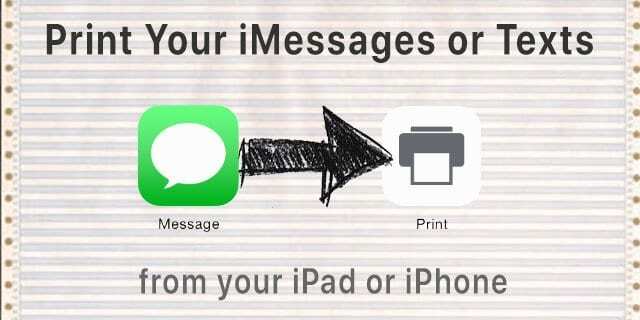
Inhoud
- Methode 1 Voor het afdrukken van Berichten App iMessage & SMS-tekstgesprekken
- Methode 2 voor het afdrukken van berichten-app iMessage en sms-tekstgesprekken
-
Teksten afdrukken met oudere iOS-versies
- Gerelateerde berichten:
Methode 1 Voor het afdrukken van Berichten App iMessage & SMS-tekstgesprekken
Maak een screenshot van de berichten die je wilt en print die screenshot!
Het scherm van uw iPhone of iPad vastleggen
- Houd voor iPhone X zowel de knop Volume omhoog als de zijknop tegelijkertijd ingedrukt
- Voor oudere iPhones, iPads en iPod Touch: druk tegelijkertijd op uw Home-knop en Power/Lock/Sleep-knop
- Of gebruik Assistive Touch op alle modellen om met één hand een screenshot te maken!
Afhankelijk van uw geluidsinstellingen, hoort u mogelijk ook het sluitergeluid van de camera wanneer uw scherm wordt vastgelegd. Open vervolgens uw Foto's-app (of filmrol), zoek de schermafbeelding (zoek naar een schermafbeeldingenalbum) en druk deze af.
Als u uw sms-berichten voor juridische doeleinden moet afdrukken, kunt u het beste screenshots van alle sms-berichten maken, zodat ze een tijdstempel krijgen en vervolgens de screenshots afdrukken. En verwijder GEEN van die berichten en zorg ervoor dat u indien mogelijk een back-up van uw iDevice maakt met iCloud EN iTunes.
Methode 2 voor het afdrukken van berichten-app iMessage en sms-tekstgesprekken
- Zoek het sms-bericht dat u wilt afdrukken
- Houd een tekstvak ingedrukt tot een menu-pop-up met de volgende opties: Kopiëren, Spreken, Meer
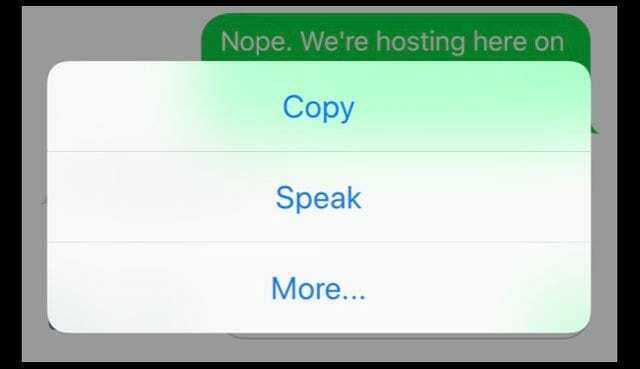
- Kies meer
- Tik op de cirkels naast elke gespreksreeks die u wilt afdrukken
- Zodra alle gesprekken zijn geselecteerd, tik je op de pijl naar voren rechtsonder in je scherm

- Stuur de berichten door naar jezelf
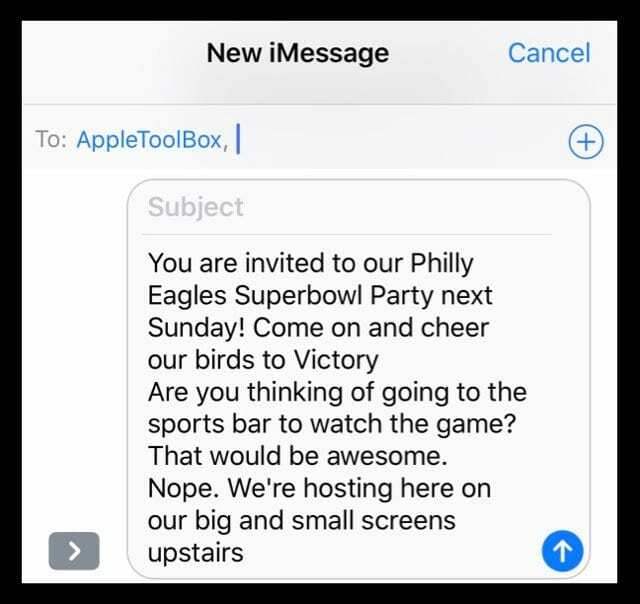
- Er komt een nieuwe tekst binnen met alle gesprekken die u wilt afdrukken
- Houd dat nieuwe bericht ingedrukt en selecteer Kopiëren in het pop-upmenu
- Open een nieuwe app, zoals Mail, Notities, Herinneringen of iets dergelijks en plak die gekopieerde informatie

- Druk af vanuit de door jou gekozen app met behulp van de afdrukfunctie van die app (vaak in de Share Sheet-knop of in de menu-opties van de Forward-knop)
- Moet een printer hebben die AirPrint ondersteunt om te kunnen printen vanaf een iPhone, iPad of iPod Touch OF een app die je printer ondersteunt
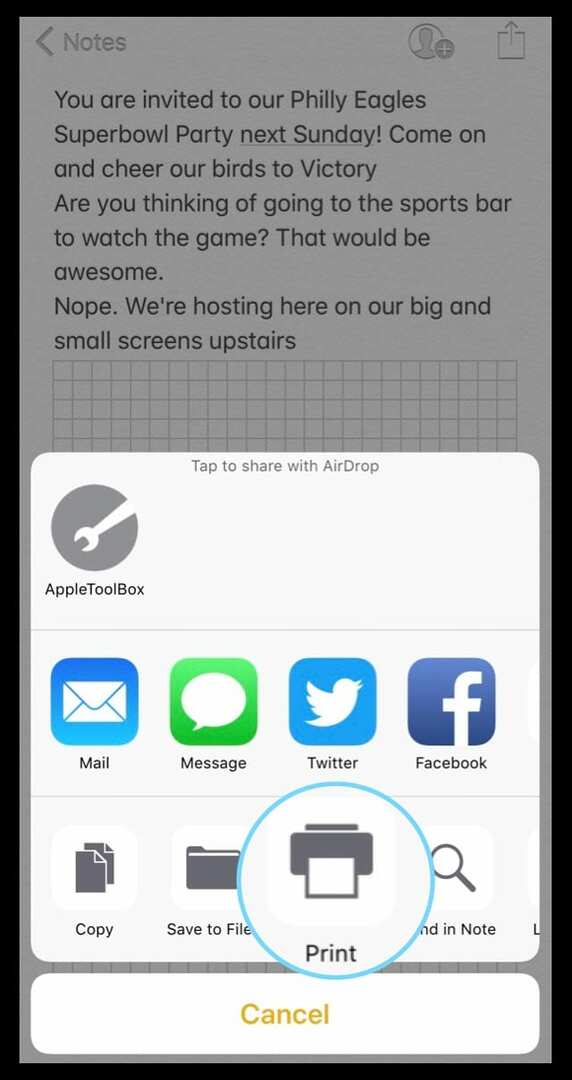
- Moet een printer hebben die AirPrint ondersteunt om te kunnen printen vanaf een iPhone, iPad of iPod Touch OF een app die je printer ondersteunt
Teksten afdrukken met oudere iOS-versies
- Zoek het bericht of de berichten die u wilt afdrukken
- Tik op Bewerken
- Controleer de cirkelknoppen naast elk item
- Tik op Doorsturen en stuur de geselecteerde berichten naar jezelf
- Wanneer u het bericht ontvangt dat u zojuist hebt verzonden, houdt u ingedrukt om het ergens anders te kopiëren en te plakken (bijvoorbeeld de Notes-app) en af te drukken

Sudz (SK) is geobsedeerd door technologie sinds de vroege komst van A/UX op Apple en is verantwoordelijk voor de redactionele leiding van AppleToolBox. Hij is gevestigd in Los Angeles, CA.
Sudz is gespecialiseerd in alles wat met macOS te maken heeft en heeft in de loop der jaren tientallen OS X- en macOS-ontwikkelingen beoordeeld.
In een vorig leven hielp Sudz Fortune 100-bedrijven met hun ambities op het gebied van technologie en zakelijke transformatie.